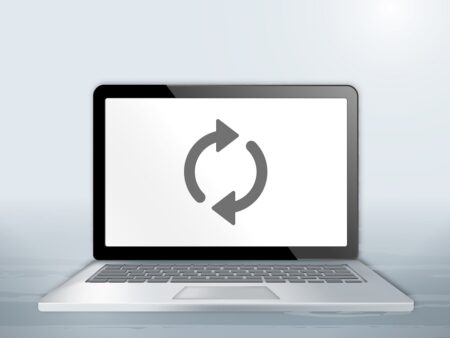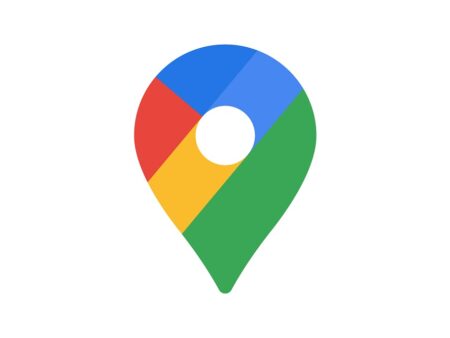Wenn Sie nicht nur eine Person anschreiben möchten, sondern vielen verschiedenen Personen eine identische Email schicken möchten, bietet es sich an, einen Email-Verteiler zu erstellen. Aber wie genau funktioniert das eigentlich?
Wir zeigen Ihnen, wie Sie bei unterschiedlichen Programmen, wie Outlook, Gmail oder GMX vorgehen.
1. Einen Email-Verteiler erstellen: Darum ist es sinnvoll
Sofern Sie privat oder auch beruflich gern größere Gruppen mit einer Nachricht erreichen möchten, so ist es oft mühsam, jeden Adressaten für die Email manuell auszuwählen.
Indem Sie einen Email-Verteiler einrichten, können Sie zahlreiche Kontakte zu einer Gruppe zusammenfassen. So wählen Sie in Zukunft lediglich die Gruppe aus, um eine Email zu versenden.
Tipp: Unabhängig davon, ob Sie einen Desktop-PC mit Windows 10 oder aber einen Mac mit macOS nutzen, einen Email-Verteiler können Sie nahezu bei jedem Programm erstellen.
2. Den Email-Verteiler einrichten: So gehen Sie bei Gmail vor
So gehen Sie vor, wenn Sie das von Google angebotene Mailprogramm Gmail verwenden:
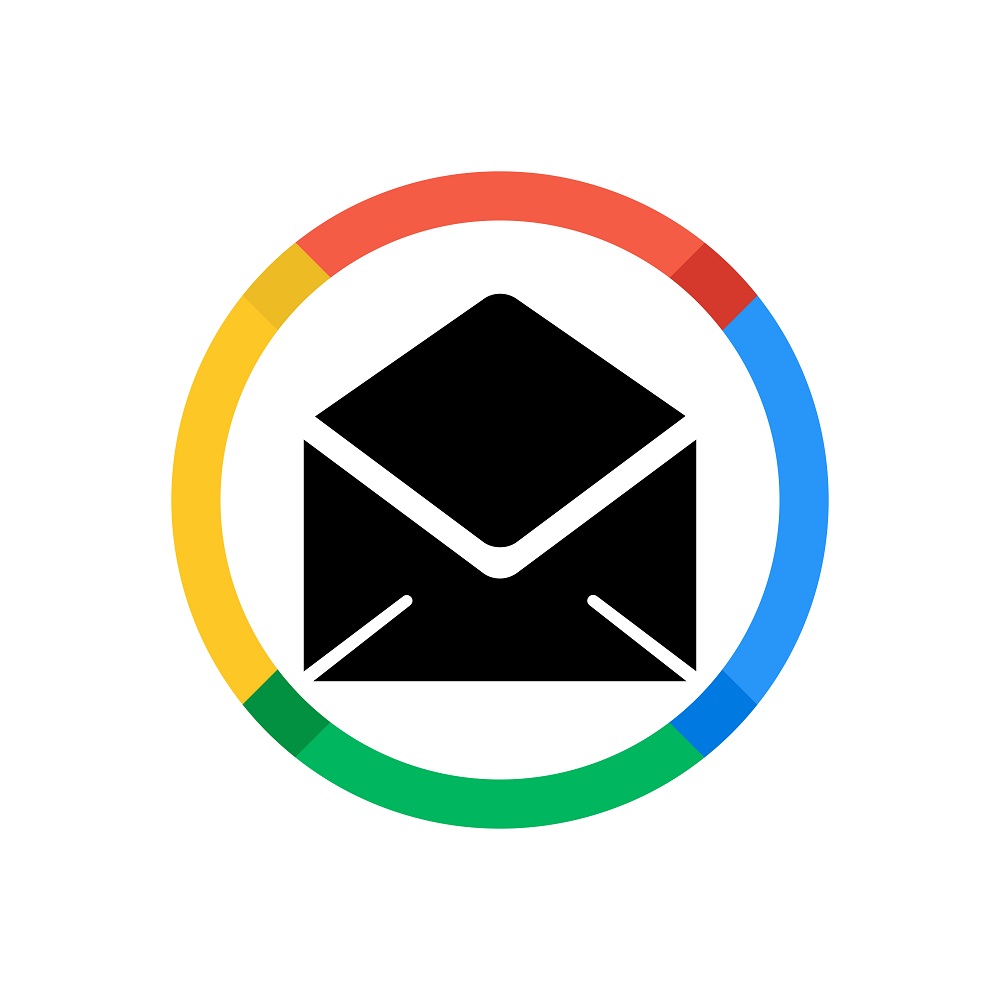
Ein Email-Verteiler führt zu mehr Übersicht in Ihrem Postfach.
- Melden Sie sich mit Ihrem Account an.
- Mit einem Klick auf die Optionen (rechts oben) öffnet sich ein Menü. Wählen Sie dort die Rubrik Kontakte aus.
- Im nächsten Schritt markieren Sie die Namen, die Sie Ihrem Email-Verteiler hinzufügen möchten. Klicken Sie nun auf den Schaltfläche Labels verwalten und dort auf Label erstellen. Diese Funktionen finden Sie direkt über der Kontaktliste.
- Danach benennen Sie die Gruppe und schon sind Sie fertig.
Möchten Sie die Gruppe nun kontaktieren, so schreiben Sie wie gewohnt eine Email. Tippen Sie den Namen der Gruppe in die Adresszeile ein, werden alle Kontakte automatisch als Empfänger hinzugefügt.
Über die Schaltfläche Labels verwalten können Sie später auch weitere Mitglieder in die jeweilige Gruppe aufnehmen oder aber den Namen der Verteilergruppe ändern.
Sofern Sie Gmail geschäftlich nutzen, können Sie auch Streak integrieren, um mehrere Email-Tools zu verbinden. Mit Hilfe des CRM-Systems können Sie beispielsweise Tracking-Tools einbinden, die anzeigen, wann eine Email geöffnet wird. Achten Sie in diesem Fall jedoch auf die Datenschutz-Bestimmungen.
Als Alternative zu Streak kommt auch HCL Notes (früher IBM Notes bzw. Lotus Notes) in Betracht.
3. Einen Email-Verteiler einrichten: Bei GMX und Web.de läuft es ähnlich
Die Mailprogramme GMX und Web.de werden in Deutschland am meisten verwendet. Das Vorgehen unterscheidet sich jedoch nur unwesentlich voneinander.
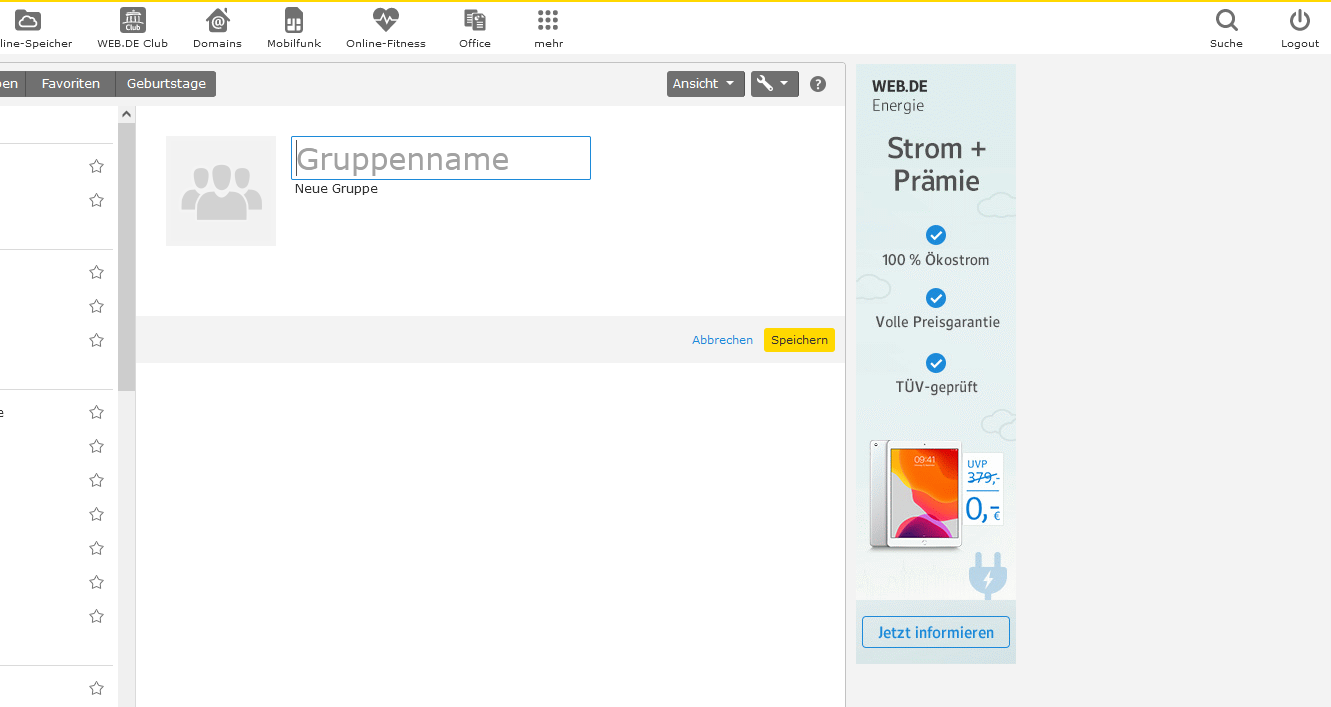
Die Vorgehensweise bei GMX und Web.de fällt fast identisch aus.
Bei Web.de öffnen Sie Ihr Adressbuch. Durch einen Klick auf Neue Gruppe öffnet sich ein Feld, in welches Sie den Namen eintragen können.
Nun können Sie aus der an der linken Bildseite befindlichen Liste Ihrer Kontakte diejenigen auswählen, die Sie der Gruppe hinzufügen möchten.
Speichern Sie die Einstellungen und schon ist die Einrichtung des Email-Verteilers abgeschlossen.
Der große Vorteil liegt hier darin, dass Sie nicht zwingend die gesamte Gruppe anschreiben müssen, sondern auch die Möglichkeit haben, einzelne Kontakte der jeweiligen Gruppe als Empfänger der nächsten Email zu bestimmen.
Bei GMX öffnen Sie das Einstellungsmenü und wählen bei Email Verteiler aus. Mit einem Klick auf Neuen Verteiler anlegen öffnet sich ein ähnliches Fenster wie bei Web.de, sodass Sie die Gruppe benennen können.
Sie können die Email-Adressen entweder wieder aus Ihren bestehenden Kontakten hinzufügen oder aber neue Adressen direkt eintragen.
4. Mit Outlook Gruppen anschreiben: In 4 Schritten einen Email-Verteiler aus einer Excel-Liste erstellen

Selbstverständlich können Sie Adressen und Gruppen auf Ihrem Windows-10-Rechner unter Outlook erstellen.
- Dafür öffnen Sie Outlook, klicken auf Personen und dann auf Meine Kontakte.
- Mit einem Klick auf Neue Kontaktgruppe lässt sich diese ganz leicht öffnen.
- Im Anschluss können einzelne Mitglieder hinzufügen.
- Vergessen Sie nicht, die Liste vor dem Schließen zu speichern.
Sie möchten den Email-Verteiler direkt aus einer Excel-Liste erstellen? Dies ist zwar ebenfalls möglich, jedoch mit etwas mehr Aufwand verbunden.
- Sie können die Kontaktdaten einer Gruppe aus Excel in Outlook importieren.
- Dazu wählen Sie die in Outlook die Funktion Öffnen und Exportieren und anschließend Importieren/Exportieren aus.
- Nun folgen Sie den weiteren Schritten des Assistenten, der Sie leitet.
- Zum Schluss wählen Sie einen Zielordner aus (unter Kontakte).
- Die Daten der Liste sollten nun komplett importiert werden.
Alternativ können Sie in Outlook auch auf Neue Kontaktgruppe klicken, um diese zu erstellen und die Mitglieder per Drag & Drop hinzufügen.
Dazu wählen Sie Mitglieder hinzufügen aus und klicken anschließend auf Aus Outlook Kontakten. Markieren Sie die Liste in Excel und kopieren Sie diese per Strg und C.
Fügen Sie diese in das Feld Mitglieder auswählen per Strg und V ein.
Nun sollten die Kontakte automatisch übernommen werden. Die Gruppe benötigt nur noch einen Namen und muss gespeichert werden.
Auch wenn es etwas länger dauert, einen Email-Verteiler aus einer Excel-Liste zu erstellen, so sparen Sie sich durch diesen Schritt in Zukunft viel Zeit.